Skærmbilleder er en effektiv måde at gemme og dele information på på et øjeblik. Forestil dig et øjeblik: du surfer tilfældigt på nettet, og pludselig ser du noget interessant.
Efter at have læst det, ville dit første instinkt være at gemme oplysningerne og også lade andre vide om det. Det er her screenshots kommer ind.
Men nogle gange bliver det en besværlig proces at tage et skærmbillede. Der kan være mange gyldige årsager bag det: Måske kan du ikke huske genvejstasten til print screen-funktionen i øjeblikket.
Måske har du svært ved at beskære et skærmbillede korrekt og redigere det, så det passer til dine behov. Eller det kan være, at du bruger Google Chrome, som ikke har en indbygget facilitet til at tage skærmbilleder.
Hvis du er på Google Chrome og nemt vil tage skærmbilleder, er der gode nyheder. Der er flere tilgængelige udvidelser på Chrome Webshop. Disse tredjeparts udvidelser til screenshot-optagelse er en livredder. Disse apps er en fantastisk måde at tage skærmbilleder direkte i din Chrome-browser og gemme vigtige oplysninger.
I øjeblikket er der et væld af sådanne udvidelser derude, hvor hver hævder at være den bedste. Tilgængeligheden af så mange muligheder ender ofte med at få folk til at undre sig over, hvad de skal vælge. For at eliminere sådan forvirring har vi udvalgt nogle af de fineste Google Chrome Screenshot-udvidelser, som vi kan prøve i år.
Indholdsfortegnelse
Hvordan kan det være nyttigt at tage skærmbilleder på Chrome?
Skærmbilleder er en hurtig måde at gemme og dele oplysninger på. Fra indsamling af ideer til dit projekt til at lade en ekspert vide det problem, du forsøger at fejlfinde, til at hjælpe nogen gennem en kompleks proces – skærmbilleder er nyttige i mange situationer.
Plus, hvis du vil gemme en passage af en artikel til fremtidig brug, sparer et skærmbillede din dyrebare tid ved at eliminere behovet for at skrive det ned ord-for-ord.
Hvorfor vælge tredjepartsudvidelser til at tage skærmbilleder på Chrome?
Som vi nævnte før, mangler Google Chrome enhver indbygget funktion til at tage skærmbilleder. For at tage skærmbilleder på Chrome skal du derfor være afhængig af eksterne ressourcer.
Heldigvis er der et væld af effektive løsninger på dette problem, der hjælper dig med at fange/optage en webside eller din skærm uden besvær.
Lad os nu se nogle af vores bedste valg af Google Chrome-udvidelser, der helt sikkert vil gøre dit liv lettere:
GoFuldPage
GoFullPage er en effektiv måde at tage skærmbilleder af dine nuværende sider i deres helhed uden at skulle forlade browseren.

At tage skærmbilleder ved hjælp af GoFullPage kræver ingen yderligere tilladelser. Det giver dig mulighed for nemt at tage skærmbilleder ved enten at klikke på udvidelsesikonet eller trykke på genvejen Alt+Shift+P.
Når du har gjort det, kan du bare læne dig tilbage og se appen effektivt tage et skærmbillede af hver del af siden og åbne en ny fane, der indeholder det skærmbillede. Du kan endda beskære, tilføje emojis og eksportere dit skærmbillede i PNG/JPEF/PDF-format.
Nimbus Capture
Nimbus Capture lader dig skærme for at fange enhver webside i sin helhed eller en del. Derudover kan du også screencaste eller optage enhver video fra din skærm.

Udover at tage skærmbilleder, kan du kommentere, trimme, beskære, ændre baggrund, ændre tekstfarve og mere, hvilket beriger din oplevelse med skærmbilleder.
Interessant nok giver Nimbus sine brugere mulighed for at konvertere optagede videoer til GIF’er på et øjeblik. Når dit skærmbillede eller skærmoptagelse er klar, kan brugerne nemt uploade dem til Google Drev, Dropbox og Google Classroom.
Scrnli
At bruge Scrnli, tage skærmbilleder eller optage din skærm bliver en cakewalk.
Scrnli giver brugerne mulighed for at tage delvise/fulde skærmbilleder, gemme dem og dele dem ved hjælp af links med det samme. Du kan endda printe dine skærmbilleder på papir, hvis det er nødvendigt.
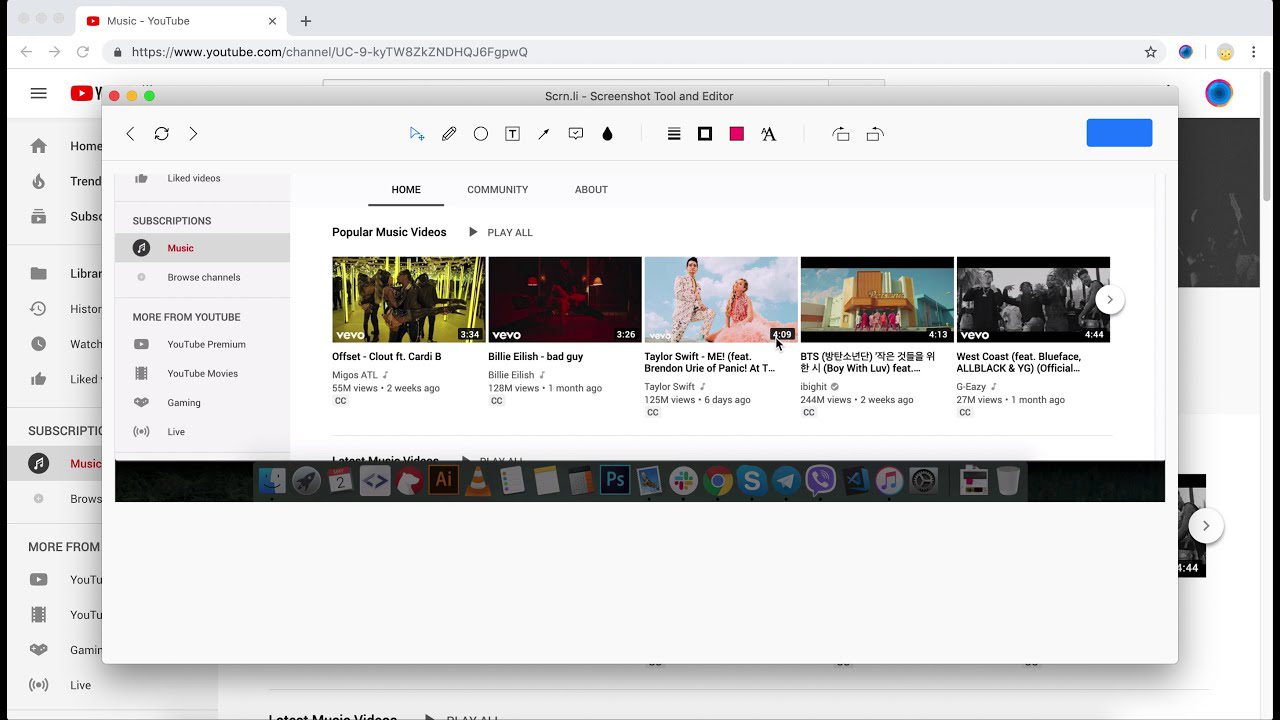
Den minimalistiske, intuitive brugergrænseflade gør Scrnli let at navigere for selv begyndere. Desuden giver Scrnli brugere mulighed for at tegne linjer og tilføje pile, former, tekst osv., for at forbedre deres skærmbilleder og få mest muligt ud af deres skærmbilleder.
For at øge bekvemmeligheden endnu mere giver Scrnli brugerne mulighed for at gå et skridt tilbage eller frem. Dette sparer tid og hjælper dig med at foretage hurtige handlinger, selv når du tager fejl.
Fantastisk skærmbillede
Awesome Screenshot er et fantastisk værktøj til at tage skærmbilleder/optage skærme til ethvert formål.
Efter at have fanget/optaget din skærm, kan du nemt gemme den og dele den uden problemer. Du kan kommentere, ændre størrelse eller beskære dine skærmbilleder.
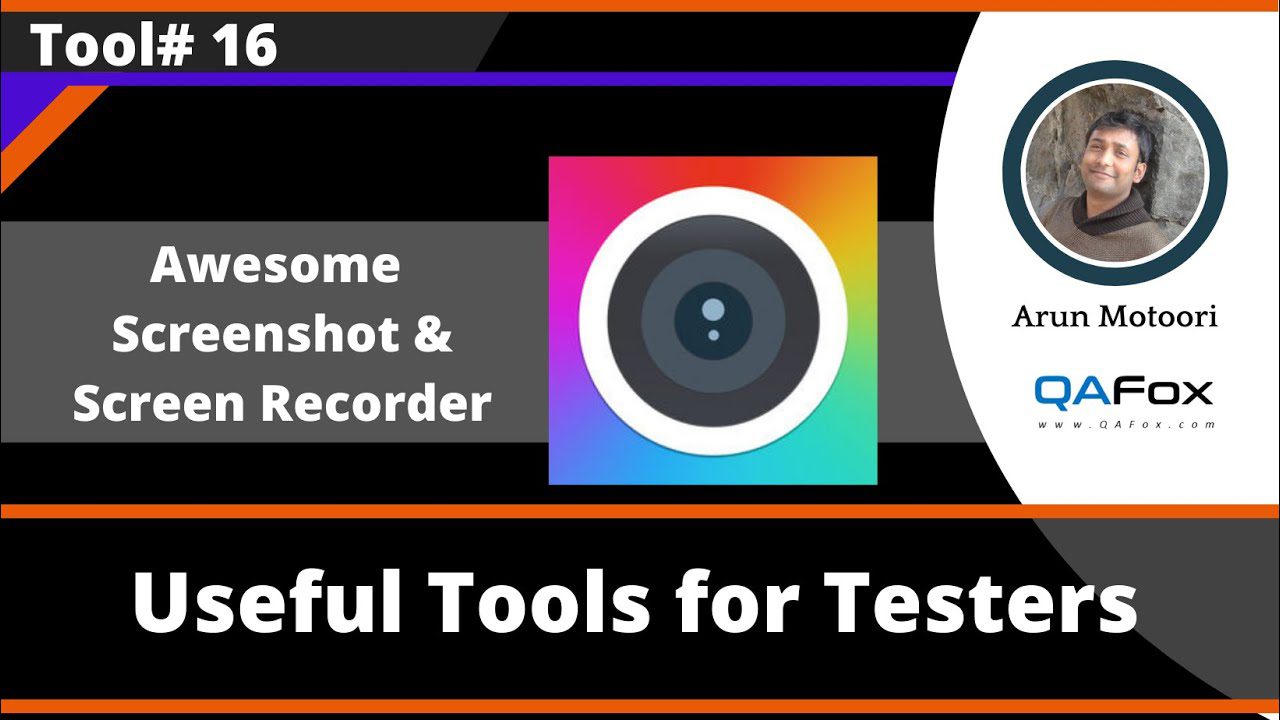
Plus, brugere kan tilføje tekst, pile, rektangler, linjer og mere for øget bekvemmelighed. Interessant nok lader Awesome ChatGPT dig enten fremhæve væsentlige dele eller sløre følsomme oplysninger på dit skærmbillede.
Værktøjet har en simpel interface, der ikke kræver en masse teknisk viden at bruge. Det har også en politik uden annoncer og giver dit privatliv den største vigtighed.
Og den bedste del? Awesome ChatGPT er kendt for løbende forbedringer.
Lysskud
Med Lightshot til din rådighed bliver det en nem opgave at tage skærmbilleder, der kan tilpasses. Lightshot er tro mod sit navn og er en letvægts-udvidelse, der giver brugerne mulighed for nemt at tage skærmbilleder og dele dem med få klik.
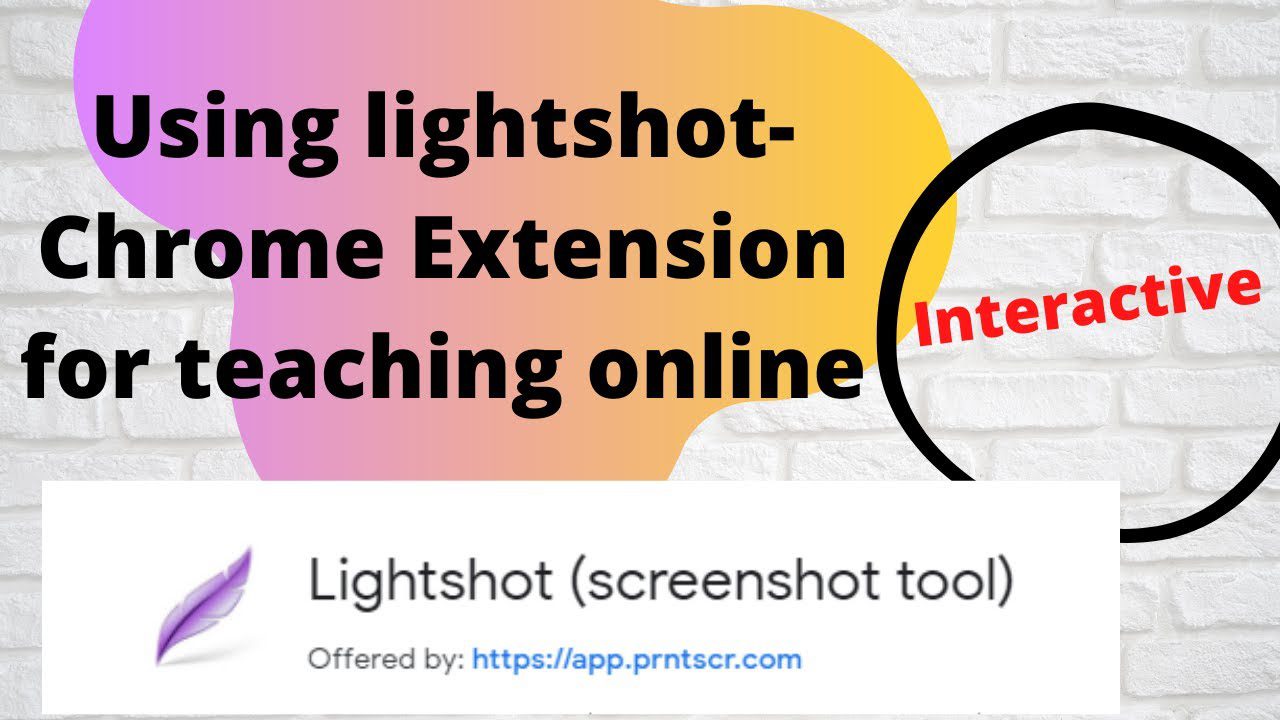
Efter at have taget et skærmbillede, kan brugeren enten beholde skærmbilledet, som det er, eller de kan redigere det, så det passer til deres behov. De kan også frit bestemme, om de vil gemme det på deres lokale disk eller uploade det til skyen.
Interessant nok har Lightshot funktionen til at kopiere skærmbilleder til dit udklipsholder og hurtigt indsætte det, hvor du vil. Lightshot lader brugere også søge efter lignende skærmbilleder. Dette er en ganske praktisk funktion og er kun tilgængelig i nogle få sådanne værktøjer.
Ildskud
Fireshot lader dig tage hele skærmbilleder af en webside, gemme den som PDF/billede og øjeblikkeligt dele den med andre.
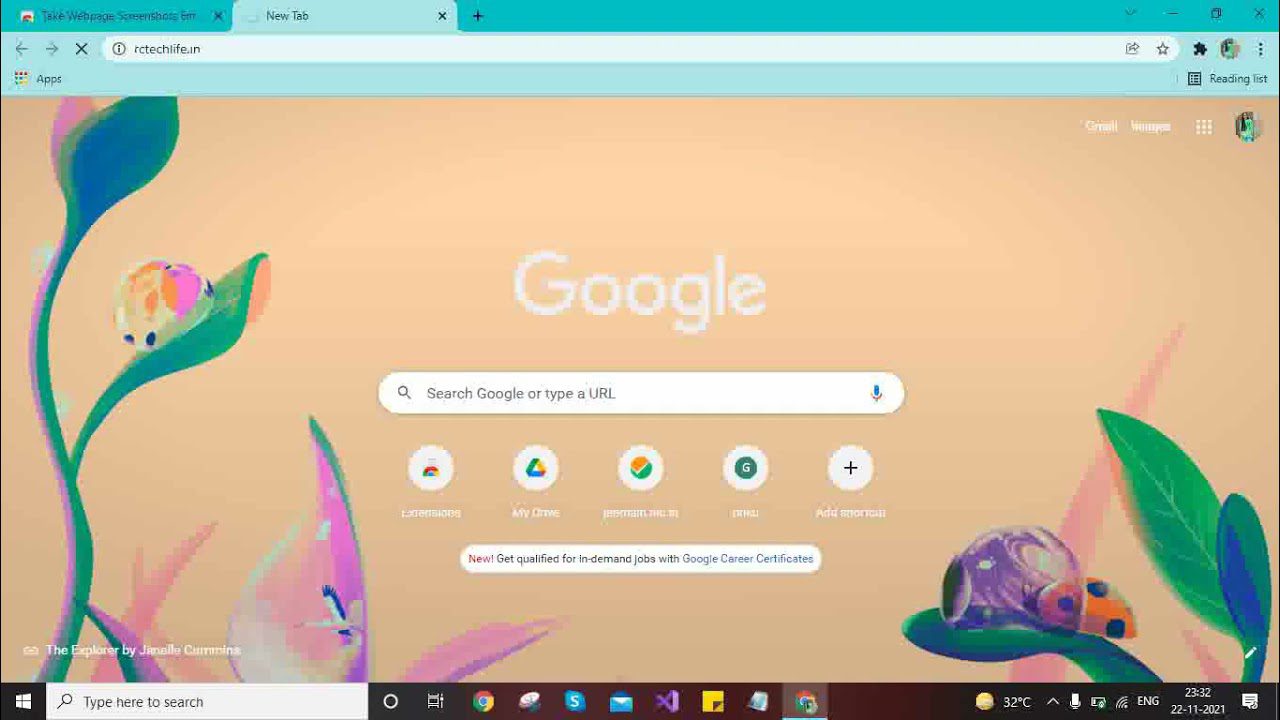
Derudover kan du sende dine skærmbilleder til Gmail eller OneNote, kopiere dem til et udklipsholder, tilføje sideoplysninger og mere for at tage dit skærmbilledespil til næste niveau. Du kan også beskære, ændre størrelse, sløre og tilføje anmærkninger og forskellige andre effekter.
Hvis du ikke er tilfreds med Fireshots indbyggede editor, kan du frit eksportere dine skærmbilleder til en ekstern editor og redigere dem der.
Movavi skærmbillede
Tag hele eller delvise skærmbilleder af websider, gem dem i PDF-, JPEG-, PNG- eller GIF-format, og del dem nemt med Movavi Screenshot.
Til din info kræver Movavi ingen ekstra tilladelser for at arbejde på din computer. Desuden kan du bruge Movavi i inkognitotilstand og downloade skærmbilleder uden at bruge en krone.
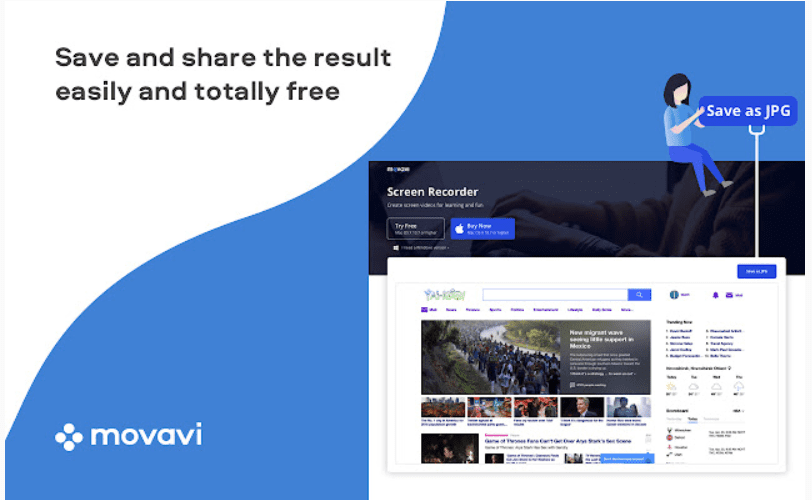
Movavi tillader brugere at udskrive deres skærm i forskellige størrelser, hvad enten det er helsides skærmbilleder, særlige nødvendige dele eller fuldskærms-optagelse med alle åbne faner.
Bemærk, at scrollning ned på en side fra top til bund gør, at Movavi automatisk fanger en side. Det er overflødigt at sige, at dette letter processen og sparer tid.
Droplr
Ved hjælp af Droplr kan du fange eller optage din skærm på et øjeblik og gemme den i skyen med et delbart link.
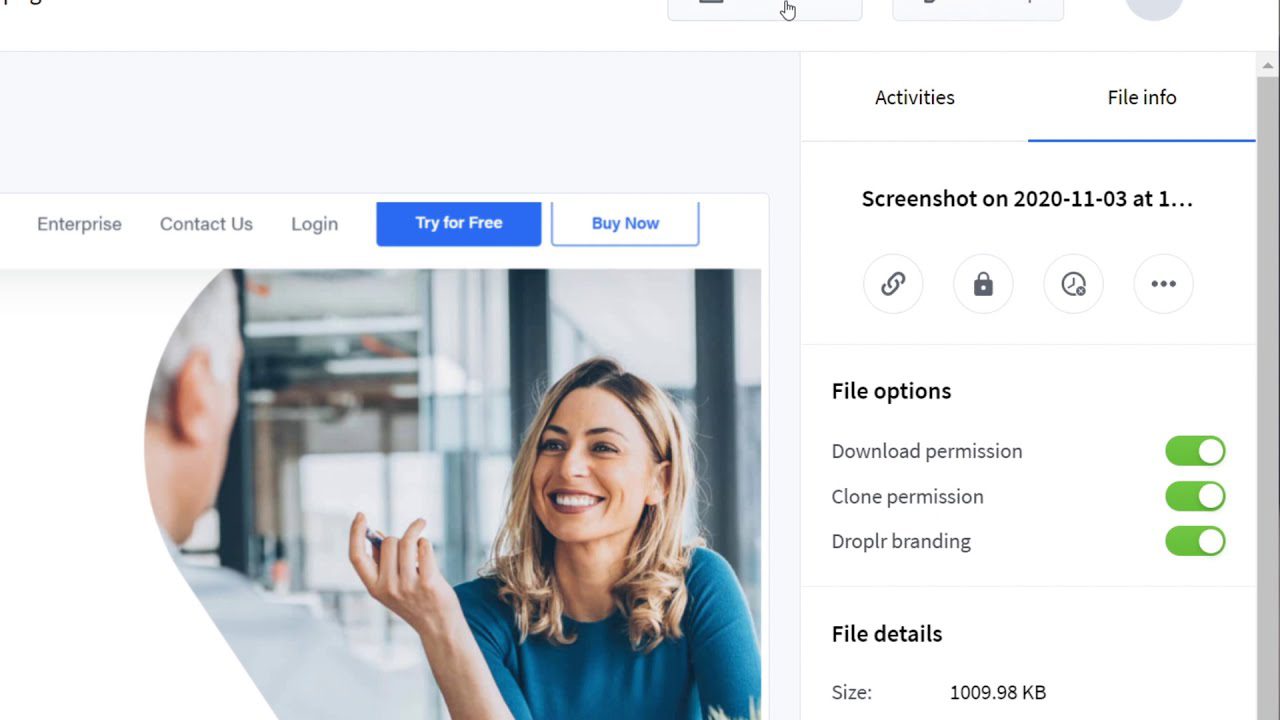
Uanset om du vil fange en hel side, hele din skærm eller bare en lille del – alt er muligt med Droplr. Efter at have taget et skærmbillede, får du mulighed for at markere det, som du vil. Tilføj tekst, farvefremhævninger, linjer, pile, felter, cirkler og så videre. Du kan også tilføje mere end 30 sjove emojis for at pifte dine screencaps op.
FYI, alle dine screencaps og optagelser bliver gemt ét sted, det vil sige din personlige Droplr-konto. Så du kan hurtigt finde dem, når behovet opstår.
NinjaCapture
NinjaCapture er en enkel, effektiv måde at gribe, kommentere og dele skærmbilleder på forskellige platforme.
Ved hjælp af NinjaCapture kan du fange en hel side eller en del af den med det samme. På samme måde kan du tage et skærmbillede af hele din skærm eller dens specifikke dele.

Udover at tage skærmbilleder giver det brugerne mulighed for at optage deres skærme i forskellige dimensioner og billedhastigheder. Du kan dele dine optagelser eller screencaps til flere cloud-apps, herunder NinjaCapture Cloud, Google Drive, OneDrive, Dropbox osv.
Brugere kan også beskære, ændre størrelse, kommentere ved hjælp af forskellige former, adgangskodebeskytte deres delte optagelser, kopiere og indsætte et lokalt billede fra udklipsholderen, sløre følsomme oplysninger og så videre.
Konklusion
Nu hvor du ved om disse utrolige Google Chrome Screenshot Extensions, vent ikke længere. Se vores artikel, sammenlign udvidelserne og vælg den, der passer bedst til dine præferencer.
Som det er klart, kommer hver af disse udvidelser med et praktisk sæt funktioner, der kan henvende sig til forskellige brugere. Så det ville være klogt at omhyggeligt gennemgå funktionerne og se, om de passer til dine behov, før du vælger en bestemt. Held og lykke!
Nu kan du læse om de bedste Chrome-udvidelser til skærmoptagelse.

